عند تسجيل الدخول إلى جهاز الكمبيوتر الخاص بك ، قد تظهر نافذة رسالة خطأ مع RunDll في العنوان ، مع ذكر اسم ملف DLL مثل ما يلي:
حدثت مشكلة في بدء تشغيل C: \ Users \ desktop \ AppData \ Local \ Microsoft \ Protect \ protecthost.dll
تعذر العثور على الوحدة النمطية المحددة.

على الرغم من أن اسم DLL ومسار المجلد يبدو شرعيًا في هذا المثال ، إلا أنه ليس كذلك حقًا. قام أحد البرامج الضارة بإسقاط ملف DLL هناك وإضافة إدخال بدء تشغيل بحيث يتم تنفيذ DLL عند كل بدء تشغيل. الرسالة "تعذر العثور على الوحدة النمطية المحددة." عادة ما يشير إلى أن برنامج مكافحة الفيروسات الخاص بك قد اعتنى بالفعل بالوحدة المشكلة عن طريق حذفها أو عزلها. الآن ، كل ما عليك فعله هو إزالة الإدخال من بدء التشغيل أو المهمة المجدولة ، حيث يتم التحميل من أي وقت مضى.
إدارة المهام - علامة التبويب بدء التشغيل
افتح إدارة المهام وانقر فوق علامة التبويب بدء التشغيل. قم بتمكين عمود سطر الأوامر عن طريق النقر بزر الماوس الأيمن فوق رأس العمود وتمكين خانة الاختيار "سطر الأوامر". يعرض هذا سطر الأوامر الكامل لكل عنصر بدء تشغيل مدرج. لمنع ظهور نافذة رسالة الخطأ عند بدء التشغيل ، انقر بزر الماوس الأيمن فوق الإدخال المناسب (rundll32) في القائمة وانقر فوق تعطيل.
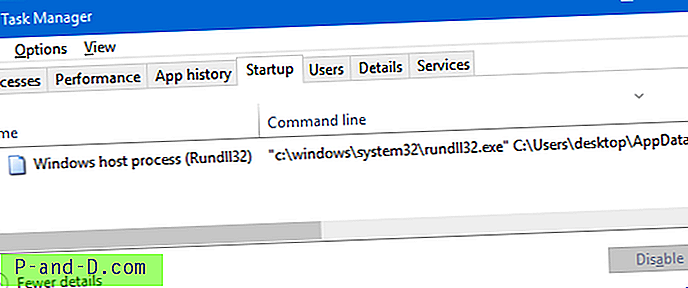
التشغيل التلقائي
تسرد إدارة المهام إدخالات بدء التشغيل فقط من مفاتيح RunOnce / Run ومجلد Startup ، ولكن هناك العديد من نقاط بدء التشغيل الأخرى. من الأفضل استخدام Autoruns لإدارة برامج بدء التشغيل.
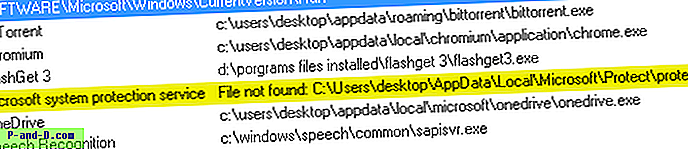
في Autoruns ، يتم تمييز الملفات المفقودة باللون الأصفر وهو مؤشر سهل لتحديد موقع إدخالات rundll32. يمكنك تعطيل أو حذف الإدخالات من هناك. لاحظ أن بعض البرامج الضارة يتم تحميلها كمهمة مجدولة بدلاً من بدء التشغيل. قد تحتاج إلى فحص إدخالات جدولة المهام من جهة خارجية بالإضافة إلى ذلك. لمنع الحذف غير المقصود للإدخالات المضمنة التي أضافها Windows ، تأكد من تمكين "إخفاء إدخالات Microsoft" في قائمة خيارات التشغيل التلقائي.
ما هو Rundll32.exe؟
Rundll32.exe هو ملف Windows صالح ، يمكنه تحميل DLL وتشغيل وظيفة نقطة إدخال محددة داخل ملف DLL. المشكلة ليست في ملف rundll32.exe ، ولكن ملف DLL الذي تم إسقاطه بواسطة برنامج ضار وإدخال بدء التشغيل المقابل. لمعرفة المزيد عن الوحدة النمطية ، يمكنك البحث عنها على الويب. في بعض الحالات ، تحتوي أسماء الوحدة النمطية ومواقع المجلدات على أحرف وأرقام عشوائية ، كما هو الحال في معظم إدخالات بدء التشغيل والمهام المجدولة التي تتم إضافتها بواسطة البرامج الضارة.
بعد إزالة الإدخالات ، تابع بفحص شامل باستخدام برنامج مكافحة الفيروسات ، وكذلك استخدام Malwarebytes Antimalware.





